Chiunque lavori sul web probabilmente sa che catturare un intera pagina web con un solo screenshot, può rivelarsi davvero un impresa. Il metodo tradizionale consiste in catturare più screenshot con le opzioni da tastiera offerte dal Mac e poi rimetterli insieme utilizzando app di terze parti come ad esempio Photoshop e Pixelmator, con notevole dispendio di tempo e risorse. Esiste però un metodo decisamente più produttivo, grazie ad un’applicazione gratuita di nome Paparazzi, che offre la possibilità di catturare screenshot di intere pagine web, indipendentemente da quanto siano lunghe o larghe.
Paparazzi è compatibile con quasi tutte le versioni di Mac OS, è molto semplice da usare, e offre una varietà di opzioni utili, compreso un timer, la pagina di anteprima, e vari formati di esportazione. Ecco come usarlo per catturare un’intera pagina web in un solo screenshot:
1. Eseguiamo il download gratuito dal sito dello sviluppatore e una volta aperto il file DMG, spostare l’icona di Paparazzi nella cartella Applicazioni del nostro Mac,
2. lanciamo Paparazzi e nel campo di testo inseriamo l’url della pagina web che desideriamo catturare e quindi premiamo Invio,
3. attendiamo che l’intera pagina venga caricata e l’applicazioni effettui il rendering, potrebbe volerci qualche istante, dopo il quale apparirà l’anteprima dell’immagine.
4. per salvare l’immagine basta cliccare sul simbolo del download in fondo a destra oppure premendo Command+S,
Paparazzi utilizza il framework WebKit, ovvero le pagine vengono caricate in modo quasi identico a come lo fa Safari, quindi se non si dispone di Flash o altri plugin installati in Safari, non sarà possibile visualizzare Flash o gli altri contenuti del plugin negli screenshots delle pagine web.È bene notare che le pagine web non vengono caricate progressivamente, ma Paparazzi deve caricarla per intero e per questo potrebbe volerci qualche istante soprattutto con connessioni lente.
Il salvataggio degli screenshot offre molteplici opzioni di esportazione , con la possibilità di cambiare il formato del file, tra cui JPG, PDF, PNG, e TIFF e la qualità, regolare la scala e le dimensioni finali della risoluzione.
L’immagine della homepage di PensareMac, a esempio ha una risoluzione di 800×6400 e pesa circa 2,2 Mb, potete vederla qui di seguito, cliccando apparirà in dimensioni reali.
Si tratta indubbiamente di uno strumento indispensabile per tutti coloro che operano sul web, un’applicazione valida semplice da utilizzare e che peraltro è gratuita.


![Catturare un intera pagina web con Paparazzi! per Mac [Free]](http://www.pensaremac.it/wp-content/uploads/2014/05/Schermata-2014-05-03-alle-21.13.31.png)


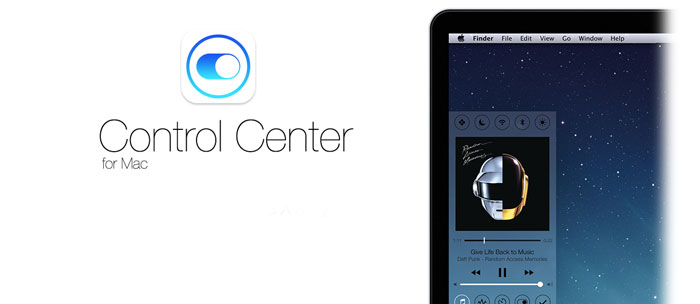
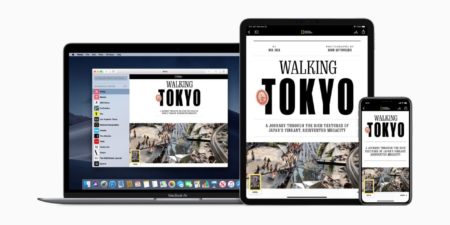





Discussione su questo post